Поиск сообщений Вконтакте по дате или слову
Содержание:
- 1 Поиск по слову
- 1.1 С ПК
- 1.2 С мобильных
- 2 Поиск по дате
- 2.1 С ПК
- 2.2 С мобильных
- 3 VK Messages Visual Statistics
Многие пользователи в определенный момент времени сталкиваются с необходимостью отыскать конкретный диалог из множества переписок. Делать это вручную, пролистывая каждое сообщение затратно по времени и на такие поиски уходит много нервов. Гораздо проще воспользоваться функцией поиска, используя конкретную дату или ключевое слово. Подобный поиск возможен, если пользователь приблизительно помнит, когда состоялся диалог или на какую тему он велся. О том, как осуществляется поиск сообщений в вк мы и поговорим в данной статье. Рассмотрим также и расширение для браузера, способствующее облегчению поиска месседжа за ограниченный срок времени.
Поиск по слову
Предлагаю вашему вниманию инструкции о том, как найти нужный месседж по слову. Рассмотрим вариант с поиском в Контакте, зайдя в сеть с компьютера и в приложение с телефона.
С ПК
Заходим на свою страничку в Контакте. В левой части интерфейса выбираем строку «Сообщения».
В строке рядом с изображением лупы вводим ключевое слово, которое будет ориентировать поиск.
Перед нами открывается список всех диалогов, в которых фигурировало поисковое слово.
С мобильных
Открываем приложение. В нижней строке экрана нажимаем на значок сообщений.
В открывшемся окне в верхнем правом углу нажимаем на значок лупы.
Выбираем вкладку «Сообщения». В поисковую строку вводим ключевое слово, по нему будет осуществляться поиск.
Открываются все диалоги, в которых фигурирует данное слово.
Поиск по дате
Пользователи должны знать, как найти первое сообщение в вк. Иногда данная функция очень полезна. Особенно она уместна, если вы не хотите искать сообщения за определенный период времени, вам нужно попасть на начало переписки, увидеть, с чего начиналось общение.
Для этой цели открываем диалог с нужным человеком. Наводим мышку на ссылку переписки, которая располагается в поисковой строке.
Продлеваем данную строку, добавлением такого текста – &msgid=1. Нажимаем Enter.
Открывается начало переписки.
О том, как найти сообщение по дате мы поговорим далее.
С ПК
Заходим на свою страничку в Контакте. Нажимаем на вкладку «Сообщения», которая находится в левой части интерфейса.
Выбираем нужный диалог.
В открывшемся окне нажимаем на значок лупы, который находится в верхнем правом углу рядом с аватаром человека, с которым велась беседа.
Видим, что появился значок календаря. Нажимаем на него.
В открывшемся окне выбираем нужный месяц и год, затем нажимаем на число.
После этого открываются все сообщения, предшествующие выставленному дню.
С мобильных
Зайдя в мобильное приложение с телефона, вам не удастся совершить поиск сообщения по дате. Данная функция тут отсутствует. Однако, можно установить, например, Kate Mobile. Далее вам понадобиться зайти в отдельную переписку, нажать на вертикально расположенное троеточие, которое располагается в верхнем углу справа и в открывшемся списке действий выбрать строку «Поиск по дате». Далее необходимо указать нужную дату и нажать на кнопку «Готово».
VK Messages Visual Statistics
Перед тем, как пользоваться данным расширением, его необходимо установить. Порядок действий рассмотрим на примере браузера Google Chrome. Проходим по ссылке. Открывается окно установки расширения. Нажимаем на кнопку «Установить».
В появившемся окне нажимаем на кнопку «Установить расширение».
Нажимаем на значок расширения, который находится в верхнем правом углу браузера.
Появляется окно, в котором нужно нажать кнопку «Войти».
Открывается страничка, на которой необходимо ввести логин и пароль от своей странички в Контакте. Нажимаем на кнопку «Войти».
Появляется окно, в котором нас извещают о том, что приложение запрашивает доступ к личным сообщениям и информации со странички в Контакте.
Видим, что в нижнем правом углу есть две кнопки «Отмена» и «Разрешить». Нажимаем на вторую кнопку.
Наблюдаем процесс загрузки приложения.
В верхнем правом углу нажимаем на кнопку «Статистика».
В левой части экрана выбираем строку «Таблица».
Под строкой «Количество сообщений» выбираем кнопку «По числу сообщений».
В строке под этой кнопкой выбираем «Выбрать период».
Появляется календарь. Видим поле для ввода даты начала временного периода и конец его, датированный сегодняшним днем. На начало периода выставляем нужную дату, выбрав месяц и день в календаре.
Открываются все диалоги, которые состоялись за выбранный период времени.
Теперь вы знаете, как найти сообщение в вк, руководствуясь датой или ключевым словом. Помните о том, что вам под силу возможность быстрого перехода к самому первому сообщению в истории переписки с конкретным человеком. Данная функция значительно экономит время, избавляя пользователя от длительного пролистывания сотни сообщений в диалоге.
Содержание
- Как найти сообщения ВКонтакте по дате
- Поиск сообщений по дате
- Способ 1: Стандартные средства
- Способ 2: Приложение VK Messages Visual Statistics
- Как найти сообщение в ВК по дате или по слову
- Поиск сообщений в ВК по дате
- Как найти сообщение в ВК по слову
- Как найти голосовые сообщения в ВК в диалоге
- Поиск сообщений по дате через телефон
- Как посмотреть, сколько сообщение в диалоге
- Как найти сообщение в диалоге ВК
- Инструмент для поиска сообщений
- Поиск по ключевым словам
- Как найти сообщение в диалоге по дате
- Несколько способов найти сообщение ВКонтакте по дате
- Быстрые способы найти нужное сообщение
- Способ 1: Стандартные средства
- Способ 2: Приложение VK Messages Visual Statistics
Как найти сообщения ВКонтакте по дате

Сайт социальной сети ВКонтакте, аналогично с подавляющим большинством похожих ресурсов, предоставляет каждому пользователю внутреннюю систему поиска информации. Это же, в свою очередь, касается как функционала розыска пользователей по базе данных, так и сообщений в рамках одного диалога.
Поиск сообщений по дате
В рамках данной статьи мы расскажем о том, какими методами возможно выполнить поиск некогда написанных писем в диалогах. При этом заранее стоит заметить, что каждая рекомендация в полной мере применима не только к приватным перепискам, но и беседам со множеством пользователей.
Прежде всего, вам нужно воспользоваться нашими инструкциями касательно поиска людей по сайту данной социальной сети. Благодаря этому у вас, скорее всего, отпадут возможные вопросы о принципе работы системы поиска.
Дополнительно, однако не так обязательно, можете узнать о способах поиска сообществ также с помощью внутренней специальной системы сайта.
Обратите внимание, что ни официальное мобильное приложение, ни облегченная мобильная версия сайта ВКонтакте, не предоставляют возможностей поиска сообщений.
Способ 1: Стандартные средства
На сегодняшний день в пределах сайта VK присутствует всего один способ поиска сообщений с использованием фильтрации по дате публикации. При этом в целом такая возможность является уникальной и может быть использована только при поиске писем в диалоге.
- С помощью главного меню соцсети перейдите к разделу «Сообщения».
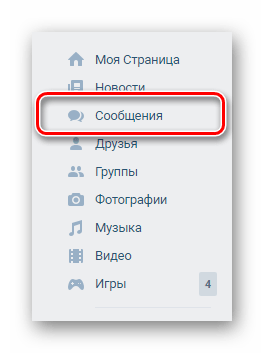

Показаны будут письма не только за какой-то один день, но и за все последующие.
На этом способ заканчивается, так как благодаря приведенным рекомендациям можно найти любое некогда отправленное письмо. Однако тут же обращаем ваше внимание на то, что из результатов в любом случае будут исключены удаленные вами сообщения.
Способ 2: Приложение VK Messages Visual Statistics
Исключительно в качестве дополнительного подхода вы можете воспользоваться сторонним средством работы с письмами в диалогах. Тут же заметьте, что несмотря на изначальное предназначение ресурса, нацеленное на получение статистики, его вполне можно использовать для поиска сообщений по дате.
Найдены будут только диалоги, без указания конкретных писем.
Мы затронем исключительно браузер Хром, однако предписания вполне применимы и к другим аналогичным программам.
- Откройте страницу расширения и воспользуйтесь кнопкой «Установить».
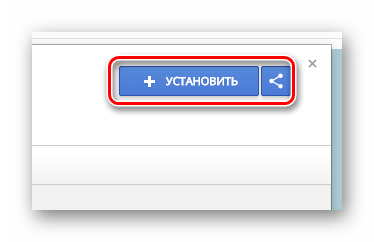
- Подтвердите интеграцию дополнения в браузер.
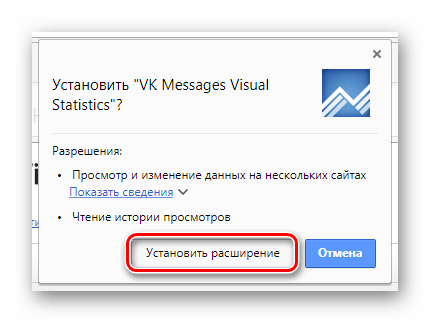
- В случае успешного скачивания кликните по иконке приложения на панели задач.
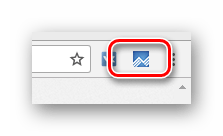
- Авторизуйтесь в дополнении через сайт социальной сети.
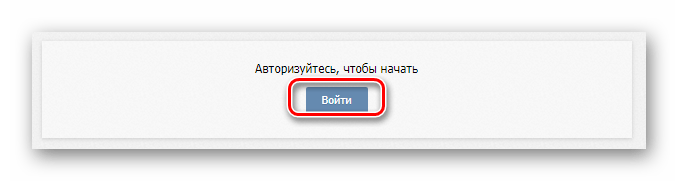
- Дождитесь окончания загрузки приложения.
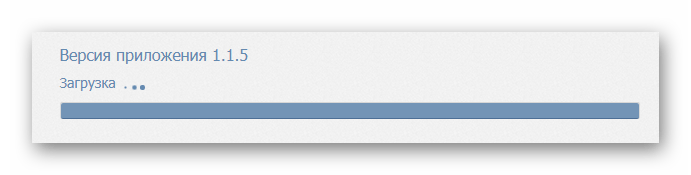
- В правом верхнем углу щелкните по кнопке «Статистика».

- Проследите, что вы находитесь на вкладке «Таблица» в левом навигационном меню.
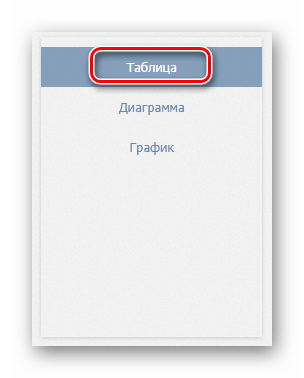
- Под строкой «Количество сообщений» установите выделение на пункте «По числу сообщений».
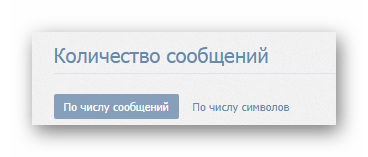
- В следующем блоке нажмите кнопку «Выбрать период».

- Используя встроенные виджеты для указания даты, выставите подходящие фильтры.
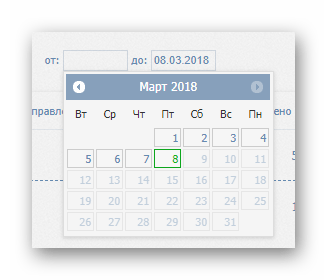
- В качестве результата вам будут представлены все диалоги, в которых вы проявили какую-либо активность за отмеченный временной период.
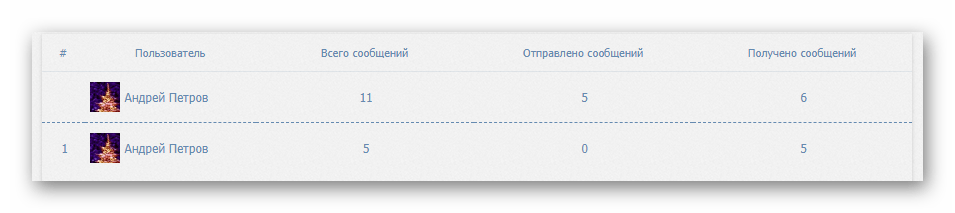
Как и было сказано, данное приложение представляет собой скорее дополнительное средство, нежели является полноценным методом. Таким образом, вам придется прибегнуть к стандартным возможностям социальной сети.
Помните, что если вам есть чем дополнить материал или возникли какие-либо вопросы, напрямую касающиеся темы, оставьте комментарий через соответствующую форму.
Источник
Как найти сообщение в ВК по дате или по слову
Как найти сообщение в ВК по дате или тексту не секрет. В версии сайта для ПК календарь для уточнения временного периода располагается в строке поиска для ввода слов. Но даже несмотря на простоту интерфейса, у новичков процесс вызывает вопросы. Рассказываем, как разобраться с поиском текстовых бесед с компьютера и телефона, где найти голосовые и можно ли посмотреть на количество сообщений в диалоге.
Поиск сообщений в ВК по дате
В списке диалогов найти сообщения в ВК по дате не получится. Чтобы ограничить результаты выдачи определенным временным диапазоном, придется перейти в беседу с конкретным человеком или группой людей. В отдельных разговорах процесс осуществляется по тому же принципу, что и поиск постов на стене:
- Откройте переписку с нужным пользователем.
- В правом верхнем углу кликните на значок лупы.

- Впишите в строку поиска определенные слова, соответствующие содержанию диалога, или оставьте поле пустым.

- Нажмите на значок календаря рядом и выберите нужную дату.

Если поле для текста осталось пустым, в результатах выдачи отобразятся все связанные с выбранным человеком записи за определенный день. Видите «Не найдено по такому запросу» – значит, диалоги за указанную дату отсутствуют. Удобнее всего таким образом искать старые сообщения – не придется пролистывать десятки и сотни переписок.
Как найти сообщение в ВК по слову
Чтобы найти конкретную часть диалога по слову с компьютера:
- Откройте страницу со списком сообщений.
- Установите курсор в строку поиска.
- Впишите фразу, которая упоминалась в переписке.
Чем менее распространенные слова используете для запроса, тем меньше результатов отобразится в выдаче. Посмотрите представленные и откройте нужную беседу, кликнув на сообщение. Способ поможет найти даже отредактированный текст.
С телефона принцип примерно похож. Откройте официальное приложение контакта, нажмите на иконку облака диалога, соответствующую разделу сообщений, и тапните по лупе в правом верхнем углу. Для поиска по содержимому переписок нужна вкладка «Сообщения». Нажмите и введите текст запроса.
Как найти голосовые сообщения в ВК в диалоге
С официальными сайтом и приложением автоматически найти голосовое сообщение в ВК не получится. Можно лишь вручную указать дату в переписке и просмотреть отправленные за выбранный временной диапазон. Но есть вариант проще:
- качаете на смартфон Kate Mobile, устанавливаете;
- дополнительная регистрация не нужна, клиент требует авторизации под данными учетной записи «ВК»;
- свайпаете влево и переходите к списку сообщений;
- выбираете диалог с конкретным человеком или группой людей;
- жмете на 3 точки в правом верхнем углу;
- нажимаете «Материалы из беседы»;
- в выпадающем списке выбираете «Аудио» и выбираете.
Если голосовых в переписке много, искать все равно придется долго. Перейти к конкретному сообщению нельзя, нужно прослушивать каждое.
Поиск сообщений по дате через телефон
В официальном клиенте социальной сети функции поиска по дате нет, но есть другой выход. Для обнаружения сообщений скачайте тот же Kate Mobile и зайдите в отдельную переписку. Тапните по трем вертикальным точкам в правом верхнем углу. В списке действий выберите «Поиск по дате». Укажите день, месяц и год. Нажмите «Готово».
Как посмотреть, сколько сообщение в диалоге
Выяснить количество сообщений в переписке с другом можно 2 способами.
- Перейдите на https://m.vk.com с телефона. Откройте нужный диалог, перейдите к началу истории сообщений. Отнимите от общего количества страниц в истории 1 и умножьте получившееся число на 20. После прибавьте количество сообщений на последней странице, и получите итог.
- Перейдите в раздел для разработчиков https://vk.com/dev/messages.getHistory. Долистайте до блока «Пример запроса». В поле user_id вставьте ID своей страницы. Чтобы найти комбинацию, откройте раздел фотографий и в адресной строке скопируйте цифры после albums. Затем идите в сообщения и открывайте нужную переписку. Кликните на адресную строку, скопируйте цифровую комбинацию после sel= и вставьте в поле peer_id в разделе для разработчиков. Нажмите «Выполнить». Справа, у значения count отобразиться количество сообщений в переписке с выбранным пользователем.

Источник
Как найти сообщение в диалоге ВК
Всем добрый день. В этой статье мы узнаем, как найти сообщение в диалоге ВКонтакте по ключевым словам и по дате.
Иногда бывает, что нужно найти какой-либо сообщение в диалоге или коллективной беседе, содержащее важную информацию. Для это ВКонтакте существует специальный инструмент поиска. Как это работает?
Инструмент для поиска сообщений
Откройте любой диалог или беседу ВКонтакте – в верхней части окна диалогов вы увидите инструмент для поиска по сообщениям (иконка с изображением лупы  ).
).

Если кликнуть по ней, то появится окно поиска с текстовым полем и календарем.

Давайте посмотрим, как отыскать нужное сообщение в переписке.
Поиск по ключевым словам
Для этого в поисковой строке нужно вбить слова, которые присутствовали в искомом сообщении. Например я помню, что мне когда-то скидывали номер телефона друга, но я его не сохранил. Вбиваем ключевое слово и нажимаем кнопку “Поиск”.

Теперь можем видеть, что нужное нам сообщение найдено.

Как найти сообщение в диалоге по дате
Выбираем в диалоге иконку лупы (  ), кликаем по ней и далее выбираем иконку с изображением календаря (
), кликаем по ней и далее выбираем иконку с изображением календаря (  ).
).

Если мы помним, когда было отправлено искомое сообщение, в открывшемся календаре выбираем нужную дату.

Далее в переписке в указанную дату вручную ищем нужное сообщение.

К сожалению, в мобильной версии ВКнонтакте функция поиска сообщений пока недоступна. Будем надеяться, что разработчики вскоре исправят это досадное недоразумение. А на сегодня все.
Источник
Несколько способов найти сообщение ВКонтакте по дате
Телеграм-канал Программист и бизнес.
Каждый день интересные истории, как программист строит бизнес.
Наверное, каждый пользователь социальной сети «ВКонтакте» сталкивался с ситуацией, когда ему нужно было найти какую-либо информацию, содержащуюся в беседе с другим пользователем либо группой пользователей. В случае, если «целевое» сообщение было отправлено давно, такой поиск может потребовать большое количество времени и усилий. В связи с этим во «ВКонтакте» предусмотрена опция «Поиск по дате», существенно ускоряющая данный процесс. О том, как найти сообщение в ВК по дате и какие существуют способы поиска, пойдет речь в данной статье.

Быстрые способы найти нужное сообщение
Осуществлять поиск в официальной и облегченной версии сайта vk.com, обладая лишь информацией о дате публикации письма, можно двумя способами. Первый метод касается инструментов, предусмотренных самой социальной сетью, а второй – заключается в использовании дополнительного софта. Далее в статье будет рассмотрен каждый из данных способов.
Способ 1: Стандартные средства
В функционале социальной сети имеется всего лишь один способ, позволяющий искать сообщения, применяя фильтрации по дате отправления. Следует сказать, что такой фильтр применим только для личных диалогов и бесед, что говорит о его уникальности.
Итак, если необходимо осуществить поиск месседжа стандартными средствами ВК, воспользуйтесь приведенной ниже инструкцией:
- Заходим в свой аккаунт во ВКонтакте, пройдя при необходимости процесс авторизации.
- В «Меню», расположенном в правой части экрана, находим раздел «Сообщения» и переходим на него.

- В открывшемся списке найдите интересующий Вас диалог либо беседу и разверните его.
- Выполнив предыдущее действие, перед Вами появится блок переписки.
- В шапке данного блока располагается имя собеседника либо название беседы, а также стандартные инструменты. Находим значок лупы, отвечающий за «Поиск по беседе».

- Нажимаем правой кнопкой мыши по данному значку, вызывая тем самым блок поиска. В данном блоке располагается поисковая строка для поиска по ключевым словам, и значок календаря, отвечающий за поиск по дате отправления месседжа.
- Для того, чтобы вызвать окно с календарем, кликаем по соответствующей иконке, как показано ниже:

- Выбираем интересующую Вас дату. В случае, если необходимо выбрать другой месяц, воспользуйтесь кнопками перехода, расположенных в шапке виджета.

- После выполнения предыдущего этапа, нажимаем на кнопку «Поиск».
- Система выведет на экран монитора все письма за указанную дату, а также за последующие дни. Сделав клик по какому-либо сообщению, можно перейти к той части диалога, откуда была взята информация.
- В случае, если система не нашла совпадений, Вы получите следующее уведомление:

- Для выхода из режима поиска следует кликнуть по кнопке «Отмена», как показано ниже, либо обновить страницу.

Таким образом, следуя приведенной выше инструкции имеется возможность найти желаемую информацию. Вместе с тем стоит обратить внимание на то, что удаленные Вами ранее сообщения не будут отображаться в результатах поиска.
Способ 2: Приложение VK Messages Visual Statistics
VK Messages Visual Statistics – расширение, предназначенное для просмотра статистики личных писем и визуализации общения в социальной сети «ВКонтакте». Не беря во внимание его изначальное предназначение, он может служить и в качестве поисковой системы для сообщений.
Рассматриваемый плагин поддерживается всеми современными Интернет-обозревателями (Mozilla Firefox, Яндекс Браузер, Opera, Google Chrome). В качестве примера описания процесса установки и использования браузерного дополнения VK Messages используется Chrome.
- Запустите Web-браузер.
- В верхнем правом углу экрана найдите кнопку с тремя точками и кликните по ней.
- Перед Вами развернется окно с настройками, где необходимо найти пункт «Дополнительные инструменты», а затем выбрать – «Расширения».

- В браузере откроется страница с плагинами. Нажмите на «Главное меню», а затем перейдите на «Открыть Интернет-магазин Chrome».
- Напишите в поисковую строку «VK Messages Visual Statistics» и установите его. Вы также можете воспользоваться ссылкой на скачивание приложения. Процесс загрузки и установки происходит в фоновом режиме.

- Перезапустите браузер.
- С правой стороны от адресной строки появится значок плагина. Наведите на него курсор мыши и кликните.
- Авторизуйтесь в приложении, введя логин и пароль от аккаунта «ВКонтакте».

- После завершения процесса загрузки нажмите на кнопку «Статистика».
- Выберите пункт «Таблица», как показано ниже.
- Найдите раздел «Количество сообщений» и установите режим «По числу сообщений».

- Затем указываем период для поиска, нажав соответствующую кнопку.
- Применяя встроенные виджеты, укажите интервал поиска.
- В результате система выдаст перечень диалогов, где была проявлена какая-либо активность на указанном промежутке времени.
Как видно из приведенного руководства, данное браузерное расширение является дополнительным средством, нежели полноценным методом выборки писем из личных бесед и диалогов по заданному временному промежутку.
Источник

Если вы активно общаетесь через социальную сеть ВКонтакте, то поиск сообщений по дате может быть еще той неприятной задачей. Поэтому в рамках данной заметки рассмотрим какие для этого предусмотрены механизмы в ВК.
Примечание: Данный материал является субъективным мнением, носит чисто информативный характер, не является претензией или иным порочащим действием и ни к чему не призывает.
Как найти сообщения по дате в диалоге ВК?
Хотел бы сразу отметить, что в социальной сети ВК поиск немного особенный (как говорится, с причудами). Дело в том, что, выбирая дату, вы устанавливаете верхнюю планку для поиска сообщений. Иными словами, отображаются все найденные сообщения до заданной даты. С одной стороны удобно, с другой несколько непривычный подход.
1. Откройте переписку с нужным вам человеком в ВК.
2. Вверху нажмите на кнопку с иконкой в виде лупы.
3. В текстовом поле введите слово для поиска или ничего не вводите, если ищите по контексту.
Кстати, учтите, что поиск в ВК позволяет отличать слова с разницей только в 1 букву (и то как-то специфически). Так, например, слово “пингвин” найдется только в случае “пингвин” и “пингви”, а вот для текста “пинг” слово “пингвин” уже не найдется. Справедливости ради, стоит отметить, что поиск более сложный, но неинтуитивный. Например, для слова “спаси” найдется слово “спасать”, но не “спасибо”.
4. Рядом с кнопкой “Поиск” нажмите на кнопку с иконкой в виде календаря.
5. В открывшемся окошке выберите верхнюю дату (как уже рассказывал).
6. Нажмите кнопку “Поиск”.
7. Отобразятся все сообщения из беседы до указанной даты, в которых встречается заданный текст.
Как найти сообщения по дате во всех сообщениях ВК?
Для данного метода поиска всех сообщений по дате в ВК придется использовать техническую особенность. Поэтому гарантировать, что в последующем данный метод будет актуальным сложно, но в текущий момент вполне функционирует. И вот, что нужно сделать.
1. Откройте все сообщения в ВК.
2. Введите “day:[DDMMYYYY]” в строку поиска (без кавычек), где “[DDMMYYYY]” это верхняя дата (аналогично предыдущему методу). Например, “day:10102011” ограничит сообщения датой 10 октября 2011 года.
3. Так же введите нужные слова для поиска.
4. Отобразятся все диалоги и последние сообщения, в которых встречаются введенные слова до указанной даты.
И, как обычно, всегда помните про здравую логику и то, что у вас своя голова.
Понравился обзор? Тогда время подписываться в социальных сетях и делать репосты!
Похожие записи
-
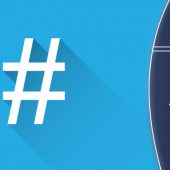
Как сделать хэштег в ВК? -

Пиар (PR) -

Как сохранить сообщения из ВК? -

Как узнать, у кого я в чёрном списке в ВК? -

Как отправить пустое сообщение в ВК? -

Как самому себе отправлять сообщения в ВК? -
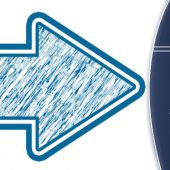
Как сделать репост записи в ВК? -

Как создать опрос в ВК?
Иногда трудно вспомнить важную дату или сообщение, отправленное пару недель или месяц назад. А листать многолетние истории вручную – терять время и нервы, когда информация нужна прямо сейчас. День рождения старого друга, незаписанный номер телефона, адрес, место деловой встречи – все это можно отыскать с помощью встроенного функционала социальной сети. Давайте разберемся, как найти по дате сообщение ВК, и рассмотрим другие «фишки» диалогов.
Поиск по разным признакам
Данная опция присутствует на полноценной и мобильной версии сайта, а также в приложениях для смартфонов. ВКонтакте позволяет осуществлять поиск сообщений в диалогах по точной дате, отдельному слову. Также присутствует возможность поиска по вложениям – всем фотографиям, аудио, видео и документам, которые фигурировали в разговоре с пользователем за все время общения. Описанный ниже функционал актуален и для массовых бесед ВК.
Поиск старых сообщений по дате осуществляется следующим образом:
- Откройте необходимый диалог и на верхней панели нажмите на значок лупы.
- Кликните мышью на календарь, чтобы открыть панель с выбором месяца, года и дня недели.
- Отметьте дату, после чего ВКонтакте моментально откроет переписку до указанного дня включительно. Обратите внимание, что вы можете листать диалог к более ранним сообщениям.
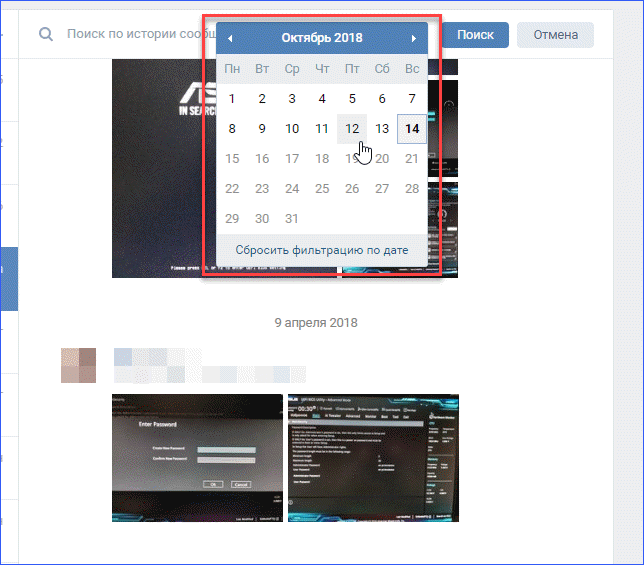
Готово! Вы за минуту нашли нужный день и прочитали важную информацию. Однако помнить конкретную дату не всегда получается, да и поиск может занять длительное время (если вы много переписываетесь). Если помнить тему разговора и хотя бы пару тематических слов, которые точно были в дискуссии, то поиск упрощается:
- Снова открываем диалог и нажимаем на иконку лупы.
- Теперь кликаем на строку поиска и вписываем нужные слова или часть фразы. Если речь идет о ссылках, то достаточно ввести http или домен.
- Жмем кнопку «Поиск», после чего ВК выдает список совпадений.
- Чтобы узнать контекст, в котором сообщение было отправлено, можно перейти к выбранному промежутку беседы. Для этого просто нажмите на сообщение правой кнопкой мыши.
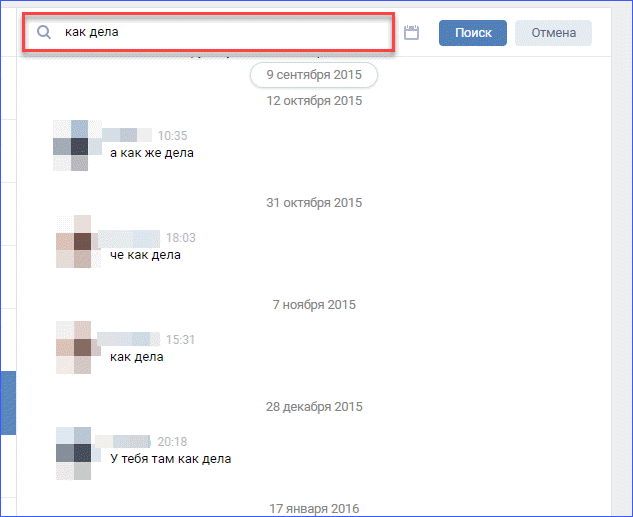
Чтобы искать по всем перепискам в рамках одной страницы, достаточно вбить запрос в поисковую строку над списком диалогов.
Для отображения материалов, использованных в ходе переписки (аудио, видео, изображения, документы), нужно в диалоговом окне нажать иконку меню и выбрать пункт «Показать вложения». Так вы получите доступ только к музыке и картинкам без текстовых сообщений.
А о том, как удалить все сообщения в ВК, есть статья на нашем сайте.
Поиск в мобильных приложениях
На смартфонах под управлением Android или iOS процедура поиска еще проще:
- Открываем приложение и заходим в раздел диалогов (иконка всплывающего сообщения по центру нижней панели).
- Жмем на лупу в верхнем углу интерфейса.
- Выбираем раздел для поиска – диалоги или отдельные сообщения.
- Вводим текст (можно с помощью голоса, нажав на иконку микрофона).
Вам будет интересно: “Скрытые сообщения в ВК: мифы и реальность“.
Как перейти к первому сообщению в диалоге?
На проматывание переписки к самому началу может уйти очень много времени. Для ускорения этой задачи предлагаем воспользоваться одним «лайфхаком»:
- Откройте переписку с человеком.
- Скопируйте кусок строки &msgid=1.
- Вставьте в конец ссылки в адресной строке браузера и нажмите Enter.
- В диалоговом окне ВК появится начало вашего общения с другом. Можно поностальгировать.
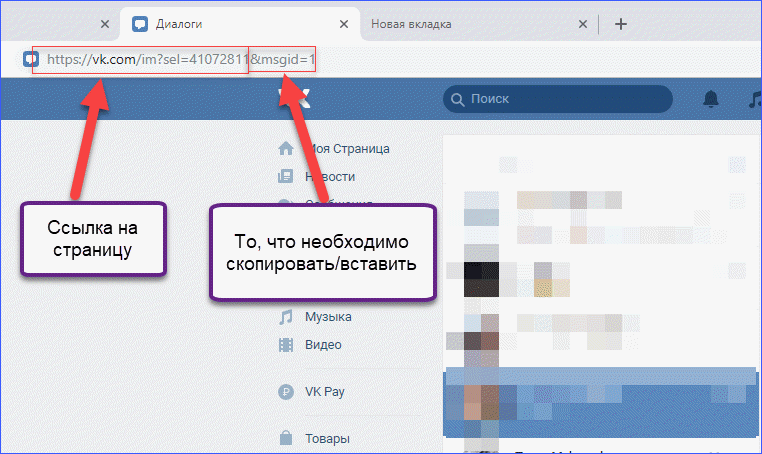
Та же опция доступна в мобильной версии m.vk.com.
Решение проблем
Обязательно ознакомьтесь с советами:
- Компьютер тормозит при перемотке к началу. Это легко исправляется мобильной версией сайта, где переписка отображается по страницам.
- Не могу перейти к началу переписки в приложении VK. Этой функции в официальном мобильном приложении нет. Для перемотки воспользуйтесь сторонней программой Kate Mobile.
Теперь никакая информация не сможет затеряться в недрах переписок, когда вы вооружены всеми необходимыми знаниями.
Рекомендуем к прочтению статью “Чистка переписки в Телеграм: удаляем ненужную информацию“.
Как найти сообщения в телеграмме по дате
Поиск сообщений по дате
Для этого нужно либо кликнуть на дату в чате. Либо сначала зайти в меню поиска и затем нажать на иконку календаря, чтобы выбрать определенную дату и перейти к ней.
Поиск сообщений по дате. Откройте канал или группу, зайдите в поиск из меню. В левом нижнем углу выберите иконку календаря. В группах так же можно искать сообщения по автору. Настройка счётчика. Можно указать, будет в приложении показано число входящих сообщений или количество каналов, из которых пришли сообщения.
- Для поиска сообщений по дате нужно кликнуть на дату в чате или зайти в меню поиска и выбрать определенную дату через иконку календаря.
- В Telegram можно найти сообщения по автору и настроить счётчик для показа количества сообщений или каналов.
- Для поиска конкретного сообщения нужно воспользоваться иконкой лупы и ввести искомый текст в списке чатов или в конкретном чате.
- Чтобы найти все сообщения от конкретного человека в чате нужно кликнуть на иконку поиска, затем на иконку юзера на левой панели.
- Чтобы перейти в начало чата нужно выбрать функцию «Поиск» из дополнительного меню и нажать на иконку календаря, чтобы отобразить текущую дату.
- Чтобы найти чаты в Telegram можно использовать поисковик Google, каталоги и сервисы аналитики или встроенный поиск в приложении.
- Восстановление удаленных сообщений в Telegram невозможно из-за политики конфиденциальности и отсутствия архивации на серверах.
- Для поиска непрочитанных сообщений нужно зажать область на аватарке нужного человека и промотать диалог.
- Для доступа к архиву Telegram нужно выбрать иконку меню и выбрать «Архив», чтобы вернуть папку в список чатов нужно нажать правой кнопкой мыши и выбрать «Перенести в список чатов».
- Для скачивания переписки из Telegram нужно установить Telegram Desktop и сканировать QR-код через приложение Telegram на смартфоне, можно скачать как весь архив, так и отдельные чаты.
- Как найти нужное сообщение в телеграмме
- Как найти все сообщения в чате телеграмма от конкретного человека
- Как в телеграмме перейти в начало
- Как найти свои чаты в Телеграм
- Как восстановить сообщения в беседе в телеграмме
- Как найти непрочитанные сообщения в телеграмме
- Как попасть в архив Телеграма
- Как выкачать переписку из Телеграма
- Как найти чат
- Как начать с новой строки Телеграм
- Как найти календарь в телеграмме
- Можно ли скрыть переписку в телеграмме
- Почему пропадают сообщения в телеграмме
- Как зайти в глобальный поиск в телеграмме
- Как войти в домовой чат
- Как найти в телеграмме
- Где в телеграмме личные сообщения
- Можно ли сохранить фото из секретного чата в Телеграм
- Как посмотреть кто смотрел фото в телеграмме
- Где в телеграмме список для чтения
- Как посмотреть общее количество сообщений в телеграмме
- Как найти чат в телеграмм по номеру телефона
- Как вернуться в закрытую группу в телеграмме
- Как найти ответ на свое сообщение в телеграмме
- Что такое Закреп в телеграмме
- Как выделить все сообщения в телеграмме
- Как управлять папками в телеграмме
- Как найти чат в телеграмме по QR коду
- Как найти ответ в чате Телеграм
- Что такое глобальный поиск в телеграмме
- Как в телеграмме скрытое сообщение
Как найти нужное сообщение в телеграмме
Нажмите на иконку с изображением лупы и начните вводить искомый текст. Если вы находитесь в списке чатов, система покажет чаты с клиентами, в карточке которых есть искомое слово. Если вы находитесь в конкретном чате, вы увидите все сообщения с набранным текстом.
Как найти все сообщения в чате телеграмма от конкретного человека
Как найти все сообщения в чате телеграма от конкретного человека:
- Шаг 1: Зайдите в нужный вам чат и кликните на иконку поиска сверху справа, как показано на скриншоте
- Шаг 2: Теперь на левой панели вверху найдите и кликните иконку юзера
Как в телеграмме перейти в начало
🔹Коснитесь трех точек в правом верхнем углу, чтобы вызвать дополнительное меню. Там выберите функцию «Поиск», она предназначена для поиска определенных сообщений или постов. 🔹Внизу появится значок календаря, тапните по нему. На экране отобразится календарь с текущей датой.
Как найти свои чаты в Телеграм
Как найти чаты в Telegram:
- Использование поисковика Google. В поисковой строке вбиваете команду с требуемым ключом: «site:t.me партнерки -joinchat» (команда дается без кавычек, а «партнерки» заменяете на ваше ключевое слово).
- Использование каталогов и сервисов аналитики
- Встроенный поиск в Telegram.
Как восстановить сообщения в беседе в телеграмме
Политика Telegram в отношении конфиденциальности пользовательских данных такова, что пересылаемая информация не архивируется. При удалении сообщения, фото или видео из чата оно также исчезает с серверов и его нельзя восстановить. То же самое касается и самих чатов.
Как найти непрочитанные сообщения в телеграмме
Все предельно просто. Выбираем чат с нужным человеком и зажимаем область на его аватарке. Во всплывающем окне откроется диалог с человеком (или группой). Можете смело проматывать его в поисках непрочитанных сообщений.
Как попасть в архив Телеграма
Чтобы в него зайти, нажмите на иконку меню — три полоски в левом верхнем углу. Когда меню откроется, выберите «Архив». Чтобы вернуть папку из главного меню в общий список чатов, нажмите правой кнопкой мыши на «Архив» и выберите «Перенести в список чатов».
Как выкачать переписку из Телеграма
Скачать переписку в этом мессенджере вы сможете только через приложение Telegram Desktop для Windows, macOS или Linux. После установки Telegram Desktop попросит отсканировать QR-код через приложение Telegram в смартфоне. Можно скачать на компьютер как весь архив переписок полностью, так и отдельные чаты.
Как найти чат
Поиск чат-групп в Chat и Gmail:
- Войдите в Chat или Gmail.
- Рядом с разделом «Чат-группы» нажмите «Создать или найти чат-группу».
- Нажмите Просмотреть чат-группы.
- Введите название нужной чат-группы.
- Наведите курсор на название чат-группы. Нажмите Предварительный просмотр или Присоединиться.
Как начать с новой строки Телеграм
Если при написании статьи нажать Enter, следующая строка пойдет с абзаца, а Shift+Enter позволит начать писать с новой строки без визуального интервала между ними.
Как найти календарь в телеграмме
Календарь в разделе «Медиа».
Общие медиа теперь открываются и в виде календаря.
Можно ли скрыть переписку в телеграмме
Для создания такого канала связи в приложении откройте переписку с нужным контактом и нажмите на его имя сверху. В открывшемся окне с медиафайлами нажмите на три точки — справа от иконки вызова. В выпадающем списке выберите «Начать секретный чат» и подтвердите действие.
Почему пропадают сообщения в телеграмме
Запрет от администратора или модератора. В этом случае пользователю нужно вспомнить, не использовал ли он в переписке запретные слова, не нарушал правила приложения или не рассылал спам. Если ответ утвердительный, то вполне вероятно, что именно из-за этого удалили чат; Самоудаляющиеся сообщения.
Как зайти в глобальный поиск в телеграмме
Хештеги в чатах
Если потом набрать тег в поиске по чату, то отобразятся все помеченные вами сообщения. Нажатием по тегу можно открыть глобальный поиск по всем вашим чатам и каналам.
Как войти в домовой чат
Кнопка чата на сайте находится в правом верхнем углу. В приложении — в разделе «Чат» в нижнем меню.
Как найти в телеграмме
Как найти человека в Telegram через поиск
На мобильной или десктопной версии Телеграма вбейте в строчку поиска имя, фамилию либо ник человека, которого хотите отыскать. Проанализируйте выдачу результатов — вдруг в ней уже есть необходимый вам контакт.
Где в телеграмме личные сообщения
Прежде всего откройте Telegram. Нажмите кнопку « Новое сообщение». Нажмите на имя пользователя, чтобы открыть чат с пользователем. Напишите ваше сообщение.
Можно ли сохранить фото из секретного чата в Телеграм
Сохранить сообщения и файлы, а также сделать скриншот переписки невозможно. Смысл секретного чата в том, что информация из него не может уйти за пределы беседы. Как очистить историю чата.
Как посмотреть кто смотрел фото в телеграмме
Приложение Телеграмм сейчас очень популярно среди пользователей интернета. Многих интересует вопрос о том, есть ли возможность в приложении просматривать гостей, тех кто заходил на канал. Посмотреть и узнать гостей канала нет возможности, так как в приложении данная функция не была предусмотрена разработчиками.
Где в телеграмме список для чтения
Как включить опцию Только для чтения?:
- Перейдите в раздел Сообщения.
- Нажмите Плюс слева вверху, чтобы создать чат.
- В окне Создать чат поставьте флажок Только для чтения.
- Настройте другие параметры и нажмите Сохранить.
Как посмотреть общее количество сообщений в телеграмме
Здравствуйте, зайдите в диалог, нажмите на поиск (именно поиск по диалогу) и введите символ «-» без кавычек и тогда вам выдаст все сообщения и их количество.
Как найти чат в телеграмм по номеру телефона
Как найти и добавить человека в Telegram по номеру телефона
Перейдите на вкладку «Контакты» и нажмите «Добавить контакт». Введите имя и номер телефона человека и нажмите OK. Если он пользуется Telegram — откроется чат с ним. Если человек ещё не зарегистрирован, вы увидите сообщение об этом.
Как вернуться в закрытую группу в телеграмме
Если из чат-группы вас удалил другой пользователь, то вы не сможете повторно к ней присоединиться, пока не получите новое приглашение.
Как найти ответ на свое сообщение в телеграмме
В групповых чатах Telegram появилась возможность отвечать на отдельные сообщения в беседе. Для этого необходимо выбрать сообщение и нажать Reply. При этом собеседник получит уведомление об ответе, даже есть у него выключены уведомления от группового чата.
Что такое Закреп в телеграмме
Вы можете закрепить в Телеграме чат или канал, который вам часто нужен. Тогда он будет всегда отображаться сверху — не придется тратить время на поиск в ленте. Также внутри чата или группы можно закрепить важные сообщения — актуальную информацию для участников, описание группы или правила канала.
Как выделить все сообщения в телеграмме
Быстрое выделение сразу нескольких сообщений
Если вы хотите выделить сразу несколько сообщений для пересылки или удаления, то просто проведите по ним двумя пальцами одновременно сверху-вниз или снизу-вверх. Просто и понятно!
Как управлять папками в телеграмме
Чтобы добавить или удалить канал (контакт, чат или бота) из папки, можно снова открыть настройки Telegram. Или отредактировать нужную папку напрямую — кликнуть или тапнуть по иконке, выбрать соответствующий пункт меню. Поменять порядок папок — легко. Нужно просто зажать нужный элемент и потянуть вверх или вниз.
Как найти чат в телеграмме по QR коду
Как просканировать QR-code в телеграме:
- Откройте телеграмм десктоп на ПК (скачать Telegram desktop).
- пустите приложение Telegram на телефоне (Андроид, Айфон) и откройте настройки.
- Перейдите в раздел Конфиденциальность — Устройства и нажмите на кнопку «Сканировать QR-код».
Как найти ответ в чате Телеграм
При ответе другого пользователя под вашим комментарием появляется чат «Ответы». Зайдя в него, вы можете посмотреть ответы на ваши комментарии в любых чатах. Также с чата «Ответы», нажав на ответ, вы можете отправиться в чат, где ответили.
Что такое глобальный поиск в телеграмме
Если потом набрать тег в поиске по чату, то отобразятся все помеченные вами сообщения. Нажатием по тегу можно открыть глобальный поиск по всем вашим чатам и каналам.
Как в телеграмме скрытое сообщение
Перейдите в чат и напишите послание собеседнику. Выделите весь текст или часть, нажмите на выделенный участок правой кнопкой мыши. В появившемся меню выберите «Форматирование» → «Скрытый». Отправьте сообщение собеседнику.
Оставить отзыв (1)
- Как быстро найти сообщения в телеграмме
- Как в телеграмме Посмотреть сообщение по дате
- Как в телеграмме искать сообщение
- Как в телеграмме найти новости по дате
- Как в телеграмме сделать поиск сообщений
- Как искать сообщения в телеграмме по слову
- Как искать сообщения от пользователя в Телеграм
- Как найти архив сообщений в телеграмме
- Как найти архивы в телеге
- Как найти в телеге удаленную переписку
- Как найти все свои сообщения в телеграмме
- Как найти все свои сообщения в чате телеграмм
- Как найти нужное сообщение в телеграмме
- Как найти последнее сообщение в телеграмме
- Как перейти на нужную дату в телеграмме
- Как посмотреть все сообщения в Телеграм
